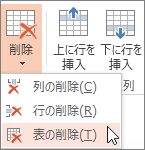テーブル ツールを使用すると、 PowerPointでテーブルの行と列を簡単に追加および削除できます。
行を追加する
-
新しい行を追加する位置の上または下にある行のセルをクリックします。
-
[ レイアウト ] タブの [ 行 & 列] グループで、次のいずれかの操作を行います。
-
選択したセルの上に行を追加するには、[上に行を挿入] をクリックします。
-
選択したセルの下に行を追加するには、[下に行を挿入] をクリックします。
![[行/列] グループ内のオプション](https://support.content.office.net/ja-jp/media/5548b728-f899-4530-b75e-35ab507bb42e.png)
注:
-
一度に複数の行を追加するには、マウスをドラッグして、追加するのと同じ数の行を選んで、次に [上に行を挿入] または [下に行を挿入] をクリックします。 たとえば、既存の 3 行を選んで、[上に行を挿入] または [下に行を挿入] をクリックすると、一度に 3 行が追加されます。
-
テーブルの末尾に行を追加するには、最後の行の右端のセルをクリックし、Tab キーを押します。
-
-
列を追加する
-
新しい列を追加する位置の右側または左側にあるセルをクリックします。
-
[ レイアウト ] タブの [ 行 & 列] グループで、次のいずれかの操作を行います。
-
選択したセルの左側に列を追加するには、[左に列を挿入] をクリックします。
-
選択したセルの右側に列を追加するには、[右に列を挿入] をクリックします。
![[行/列] グループ内のオプション](https://support.content.office.net/ja-jp/media/5548b728-f899-4530-b75e-35ab507bb42e.png)
注: 一度に複数の列を追加するには、マウスをドラッグして、追加するのと同じ数の列を選んで、次に [左に列を挿入] または [右に列を挿入] をクリックします。 たとえば、既存の 3 列を選んで、[左に列を挿入] または [右に列を挿入] をクリックすると、一度に 3 列が追加されます。
-
行または列を削除する
-
削除する行または列のセルをクリックします。
-
[ レイアウト ] タブの [ 行 & 列 ] グループで、[ 削除] をクリックし、[列の 削除 ] または [ 行の削除] をクリックします。
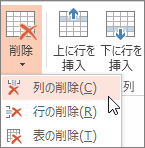
表を削除する
-
表をクリックして選びます。
-
[ レイアウト ] タブの [ 行 & 列 ] グループで、[ 削除] をクリックし、[テーブルの 削除 ] をクリックするか、キーボードの [削除] を押します。
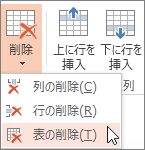
行を追加する
-
新しい行を追加する位置の上または下にある行のセルをクリックします。
-
[ レイアウト ] タブの [ 行 & 列] グループで、次のいずれかの操作を行います。
-
選択したセルの上に行を追加するには、[上に行を挿入] をクリックします。
-
選択したセルの下に行を追加するには、[下に行を挿入] をクリックします。

注:
-
一度に複数の行を追加するには、マウスをドラッグして、追加するのと同じ数の行を選んで、次に [上に行を挿入] または [下に行を挿入] をクリックします。 たとえば、既存の 3 行を選んで、[上に行を挿入] または [下に行を挿入] をクリックすると、一度に 3 行が追加されます。
-
テーブルの末尾に行を追加するには、最後の行の右端のセルをクリックし、Tab キーを押します。
-
-
列を追加する
-
新しい列を追加する位置の右側または左側にあるセルをクリックします。
-
[ レイアウト ] タブの [ 行 & 列] グループで、次のいずれかの操作を行います。
-
選択したセルの左側に列を追加するには、[左に列を挿入] をクリックします。
-
選択したセルの右側に列を追加するには、[右に列を挿入] をクリックします。

注: 一度に複数の列を追加するには、マウスをドラッグして、追加するのと同じ数の列を選んで、次に [左に列を挿入] または [右に列を挿入] をクリックします。 たとえば、既存の 3 列を選んで、[左に列を挿入] または [右に列を挿入] をクリックすると、一度に 3 列が追加されます。
-
行または列を削除する
-
削除する行または列のセルをクリックします。
-
[ レイアウト ] タブの [ 行 & 列 ] グループで、[ 削除] をクリックし、[列の 削除 ] または [ 行の削除] をクリックします。
![[削除] ボタンを選択し、[列の削除] または [行の削除] を選択します。](https://support.content.office.net/ja-jp/media/9d74931f-501d-40aa-a7de-36b70f8334ec.png)
表を削除する
-
表をクリックして選びます。
-
[ レイアウト ] タブの [ 行 & 列 ] グループで、[ 削除] をクリックし、[テーブルの 削除 ] をクリックするか、キーボードの [削除] を押します。
![[列の削除] コマンド](https://support.content.office.net/ja-jp/media/ebbc77d0-4e6f-4335-93d5-0fa4ae060f17.png)
行を追加する
-
新しい行を追加する位置の上または下にある行のセルをクリックします。
-
[テーブル レイアウト] タブ (または [ テーブルのみ] タブで、次のいずれかの操作を行います。
-
選択したセルの上に行を追加するには、[上に行を挿入] をクリックします。
-
選択したセルの下に行を追加するには、[下に行を挿入] をクリックします。
![[行/列] グループ内のオプション](https://support.content.office.net/ja-jp/media/5548b728-f899-4530-b75e-35ab507bb42e.png)
注:
-
テーブルの末尾に行を追加するには、最後の行の右端のセルをクリックし、Tab キーを押します。
-
Web 用 PowerPoint 複数の行または列を一度に追加することはできません。
-
-
列を追加する
-
新しい列を追加する位置の右側または左側にあるセルをクリックします。
-
[テーブル レイアウト] タブ (または [ テーブルのみ] タブで、次のいずれかの操作を行います。
-
選択したセルの左側に列を追加するには、[左に列を挿入] をクリックします。
-
選択したセルの右側に列を追加するには、[右に列を挿入] をクリックします。
![[行/列] グループ内のオプション](https://support.content.office.net/ja-jp/media/5548b728-f899-4530-b75e-35ab507bb42e.png)
注: Web 用 PowerPoint 複数の行または列を一度に追加することはできません。
-
行または列を削除する
-
削除する行または列のセルをクリックします。
-
[テーブル レイアウト] タブ (または [ テーブルのみ)] タブで、[削除] を選択し、[列の削除 ] または [ 行の削除] を選択します。
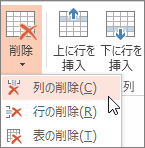
表を削除する
-
テーブル内のどこかをクリックします。
-
[テーブル レイアウト] タブ (または [ テーブルのみ)] タブで、[ 削除] を選択し、[テーブルの削除] を選択します。